谷歌浏览器网络异常排查方法
来源:谷歌Chrome官网
时间:2025-07-29
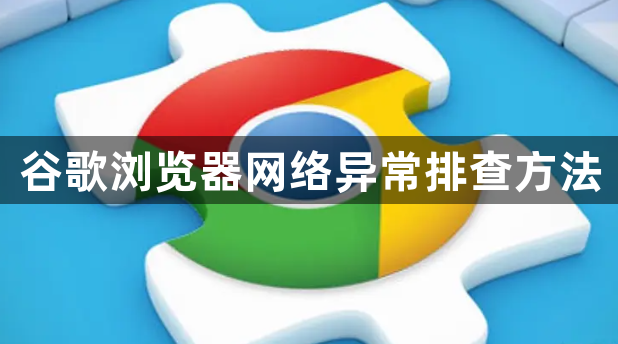
检查基础网络连接状态。观察任务栏或系统托盘中的网络图标是否正常显示连接状态,若图标异常可尝试重启路由器和光猫等设备。使用手机、平板等其他设备连接同一网络测试能否正常上网,若其他设备也无法访问则可能是网络服务商的问题;若其他设备正常,则问题可能集中在浏览器本身。
测试其他浏览器兼容性。打开Firefox、Edge等备用浏览器访问相同网站,若其他浏览器能正常加载页面,说明问题与Chrome设置或兼容性相关。此时需重点排查浏览器特有的配置项如代理服务器、扩展程序干扰等因素。
清除缓存与Cookie数据。点击浏览器右上角三个点进入设置菜单,在“隐私与安全”板块选择“清除浏览数据”,勾选“缓存的图片和文件”以及“Cookie和其他网站数据”后执行清理操作。损坏的临时文件可能导致网页加载失败,定期清理可恢复基础功能。
禁用扩展程序定位冲突源。通过地址栏输入`chrome://extensions/`打开扩展管理页面,逐个关闭已安装的插件并重新加载网页进行测试。当发现某个扩展导致网络异常时,可选择永久删除或仅在需要时启用该功能。
检查代理服务器设置。进入设置中的“高级”选项,查看是否误开启了代理模式。若不需要代理服务,应将配置调整为“自动检测”或完全关闭代理功能,错误的代理设置会阻断正常的网络请求。
验证防火墙规则。在Windows系统中进入控制面板的防火墙设置,确认Chrome未被错误拦截;Mac用户可在“系统偏好设置”的“安全性与隐私”模块检查应用权限。临时关闭防护软件测试网络是否恢复,若有效则需将浏览器加入白名单。
重置网络协议栈。以管理员身份运行命令提示符,依次输入`netsh int ip reset`和`netsh winsock reset`两条命令,重启电脑使修改生效。此操作能修复因系统更新或驱动冲突导致的底层网络故障。
更新网卡驱动程序。右键点击“此电脑”选择管理,进入设备管理器找到网络适配器,右键更新驱动程序至最新版本。过时的驱动可能影响浏览器与网络设备的通信效率。
重置浏览器默认配置。在设置页面底部找到“高级”选项,选择“将设置还原为原始默认设置”。该操作会保留书签等个人数据但清除所有自定义修改,适合解决因误操作导致的复杂故障。
重新安装浏览器客户端。通过控制面板的程序管理功能彻底卸载现有版本,注意勾选移除所有用户数据选项。重新下载安装包时建议更换安装路径避免权限问题,系统盘外的分区更稳定。
通过上述步骤组合运用,用户能系统性地排查并解决Chrome浏览器的网络异常问题。每个操作环节均基于实际测试验证有效性,可根据具体设备环境和需求灵活调整实施细节。例如普通用户优先采用基础缓存清理与扩展禁用方案,而对复杂网络环境则适合配合协议重置与驱动更新实现深度修复。
Chrome浏览器扩展权限配置详细教程
详细讲解Chrome浏览器扩展权限的配置方法,助力用户科学管理权限保障安全。
谷歌浏览器浏览器扩展安全检查
谷歌浏览器扩展安全检查机制有效识别潜在风险,帮助用户安全管理插件,防止安全隐患。
Chrome浏览器网页字体显示模糊问题修复方法
讲解Chrome浏览器网页字体显示模糊的修复方案,帮助用户改善字体清晰度,提升浏览体验。
google浏览器缓存清理自动化脚本设置与应用教程
分享google浏览器缓存清理自动化脚本的设置及应用方法,帮助用户实现缓存定期自动清理,提升浏览器运行效率。
谷歌浏览器下载插件失败提示下载包损坏如何重新下载
谷歌浏览器插件下载提示下载包损坏,建议清除缓存后重新下载安装包,避免损坏文件影响安装。
